Μια φορητή μορφή εγγράφου (PDF) είναι αυτό που χρησιμοποιούν οι επαγγελματίες σε όλο τον κόσμο. Αυτή η μορφή διατηρεί την αρχική μορφή ενός εγγράφου κατά την κοινή χρήση του με άλλους. Ενώ ένα PDF είναι απαραίτητο για τον εξορθολογισμό των επιχειρηματικών διαδικασιών και της επικοινωνίας, μπορεί να είναι πολύ δύσκολο να το επεξεργαστείτε.
Περιεχόμενα
- Χρησιμοποιώντας το Adobe Acrobat
- Εναλλακτικές εφαρμογές
- Μετατροπή του αρχείου PDF
Αν δυσκολεύεστε επεξεργασία ενός PDF, αυτός ο οδηγός θα σας καθοδηγήσει σε πολλές διαφορετικές μεθόδους που μπορείτε να χρησιμοποιήσετε για ευκολότερη επεξεργασία. Επίσης, εάν προτιμάτε να μην μάθετε πώς να χρησιμοποιείτε μια εντελώς νέα εφαρμογή, θα σας δείξουμε πώς να μετατρέψετε το PDF σας σε μια μορφή αρχείου που γνωρίζετε περισσότερο.
Προτεινόμενα βίντεο
Χρησιμοποιώντας το Adobe Acrobat
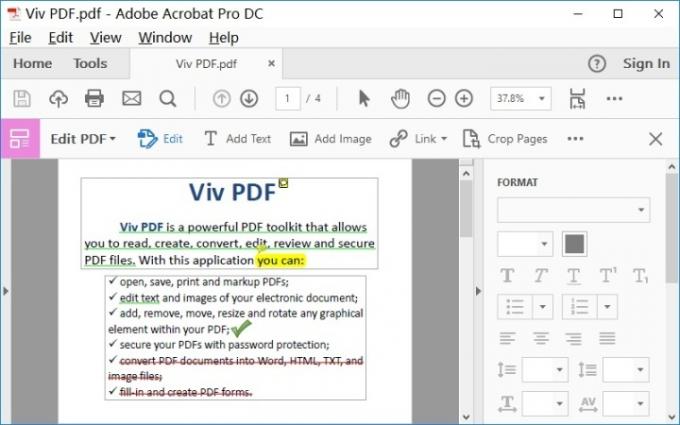
Η μορφή PDF δημιουργήθηκε από την Adobe, επομένως είναι λογικό να στραφείτε στις εφαρμογές Adobe Acrobat κατά την επεξεργασία αρχείων PDF. Για να χρησιμοποιήσετε αυτήν τη μέθοδο, θα χρειαστείτε πρόσβαση στο Adobe Document Cloud (DC). Εάν η εταιρεία/ο προϋπολογισμός σας πληρώνει ήδη για μια συνδρομή Adobe, αυτό δεν είναι πρόβλημα — απλώς μεταβείτε στο Acrobat και ακολουθήστε τα βήματα. Εάν έχετε ένα μεμονωμένο έργο PDF που πρέπει πραγματικά να επεξεργαστείτε, εσείς
μπορεί να ξεκινήσει μια δωρεάν δοκιμή του Adobe DC και αποκτήστε προσωρινή πρόσβαση στα εργαλεία που χρειάζεστε χωρίς να επενδύσετε σε μακροπρόθεσμο κόστος.Βήμα 1: Στο Adobe Acrobat, ανοίξτε το αρχείο PDF που θέλετε να επεξεργαστείτε. Το περιεχόμενο θα πρέπει να εμφανίζεται στο παράθυρο του Acrobat.
Βήμα 2: Ψάξτε για το Επεξεργασία PDF εργαλείο, το οποίο θα πρέπει να αποτελεί επιλογή στη δεξιά επιλογή εργαλείων. Επιλέξτε το για να μετακινηθείτε σε μια διαδραστική λειτουργία που σας επιτρέπει να επιλέξετε περιεχόμενο PDF.
Βήμα 3: Κάντε τις αλλαγές σας. Μπορείτε να επεξεργαστείτε κείμενο, να σχολιάσετε το έγγραφο, να αλλάξετε το μέγεθος των περισσότερων στοιχείων (χρησιμοποιήστε το Αντικείμενα εργαλεία εδώ), και πολλά άλλα.
Αξίζει επίσης να σημειωθεί ότι η Adobe διαθέτει εκδόσεις εφαρμογών για κινητά αυτού του λογισμικού, εάν χρειάζεται να εργάζεστε εν κινήσει. Η εφαρμογή είναι επίσης μια από τις καλύτερες επιλογές εάν χρειάζεστε για να εκτυπώσετε ένα PDF.
Σημείωση: Εάν δεν σας πειράζει να πληρώνετε για τη δυνατότητα επεξεργασίας αρχείων PDF σε τακτική βάση, έχετε δύο επιλογές: Για Το Acrobat Standard DC, το οποίο είναι μόνο για Windows, θα πρέπει να πληρώνετε 13 $ το μήνα με ετήσια δέσμευση. Ή μπορείτε να πληρώσετε 15 $ το μήνα (επίσης με ετήσια δέσμευση) για το Acrobat Pro DC, το οποίο είναι τόσο για Windows όσο και για Mac. Υπάρχει επίσης ένα δωρεάν πρόγραμμα προβολής PDF έκδοση του λογισμικού με πολύ, πολύ λιγότερες δυνατότητες, αλλά είναι χρήσιμο εάν σας ενδιαφέρει περισσότερο να προβάλετε και να υπογράψετε απλώς περιεχόμενο PDF παρά να το επεξεργαστείτε.
Εναλλακτικές εφαρμογές
Οι εφαρμογές τρίτων παρέχουν μια ποικιλία από γρήγορες επιλογές επεξεργασίας PDF ως εναλλακτική λύση στο Adobe Acrobat. Συνήθως είναι δωρεάν και είναι διαθέσιμα για χρήση ή λήψη με ένα γρήγορο ταξίδι στο πρόγραμμα περιήγησής σας.
Ενώ αυτά τα εργαλεία είναι πιο περιορισμένα από την προσφορά της Adobe, αποτελούν ιδανική λύση για απλούστερες επεξεργασίες ή επεξεργασίες μακριά από άλλο, πιο αξιόπιστο λογισμικό.
PDFsam
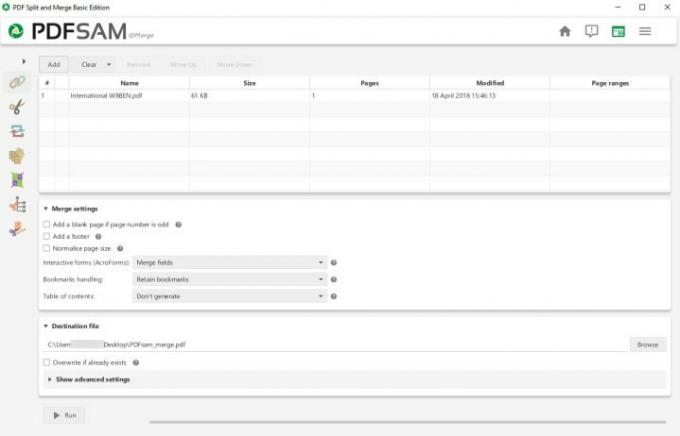
Εάν ο στόχος σας είναι να μετακινηθείτε σε σελίδες PDF για να σχηματίσετε πιο περίπλοκα έγγραφα, τότε PDFsam είναι ό, τι χρειάζεσαι. Είναι ένα εργαλείο εξαγωγής που μπορείτε να χρησιμοποιήσετε για να βγάλετε και να κάνετε εναλλαγή οποιωνδήποτε σελίδων PDF μέσα σε ένα αρχείο ή μεταξύ διαφόρων αρχείων PDF για να δημιουργήσετε το έγγραφο που χρειάζεστε. Μπορείτε να διαχωρίσετε αρχεία PDF μέσω σελιδοδείκτη, μεγέθους ή προσαρμοσμένου ορίου σελίδας και να περιστρέψετε σελίδες όπως απαιτείται.
Η διάταξη του PDFsam είναι απλή και κατανοητή για αρχάριους. Ωστόσο, ασχολείται αποκλειστικά με τη μετακίνηση περιεχομένου στα PDF σας, κάτι που είναι χρήσιμο κατά τη δημοσίευση μεγαλύτερων εγγράφων και τη γρήγορη δημιουργία εξερχόμενων μηνυμάτων PDF. Δεν είναι πολύ καλό, ωστόσο, αν θέλετε να βουτήξετε σε βάθος και να αλλάξετε τα χρώματα, να διορθώσετε την ανάλυση, να αντιμετωπίσετε ορθογραφικά λάθη κ.λπ. Υπάρχει ένα βελτιωμένη έκδοση του λογισμικού που προσθέτει περισσότερες λειτουργίες επεξεργασίας μέσω μιας ετήσιας συνδρομής επί πληρωμή στις premium υπηρεσίες PDF, αλλά αυτή η επιλογή είναι πιο περίπλοκη και θα χρειαστεί περισσότερος χρόνος για να μάθουν οι νεοφερμένοι. Εάν ενδιαφέρεστε μόνο για τη συγχώνευση πολλών PDF μαζί, ρίξτε μια ματιά το καλύτερο λογισμικό για συγχώνευση.
PDF Xchange
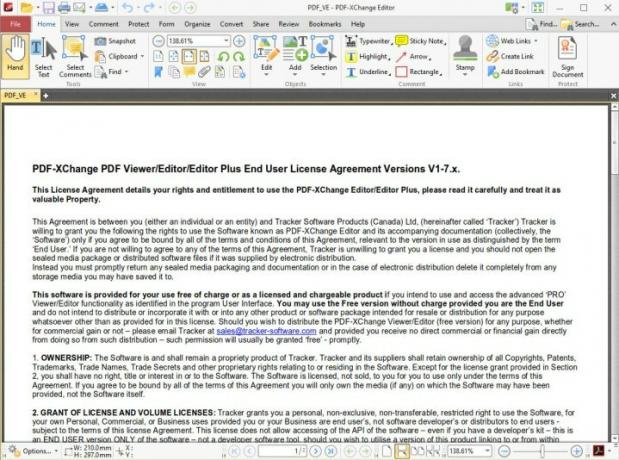
Αυτή η δωρεάν λήψη συνοδεύεται από το Επεξεργαστής PDF-Xchange, το οποίο παρέχει α μακρύς κατάλογος πραγμάτων μπορείτε να κάνετε σε σελίδες PDF — κατά κάποιο τρόπο ακόμη πιο ολοκληρωμένες από το Adobe Acrobat. Στη δωρεάν έκδοση, μπορείτε να κάνετε πράγματα όπως να προσθέσετε σχολιασμούς, να προσθέσετε ηχητικά σχόλια, να μετακινήσετε σελιδοδείκτες, να προσθέσετε ή να επεξεργαστείτε υπερσυνδέσμους και πολλά άλλα. Η πληρωμένη έκδοση περιλαμβάνει λειτουργίες όπως διαγραφή και μετακίνηση σελίδων, μετατροπή 15 μορφών εικόνας σε PDF και εισαγωγή ή εισαγωγή σελίδων από άλλα αρχεία PDF.
Με άλλα λόγια, μπορείτε πιθανώς να βρείτε το κατάλληλο εργαλείο για να κάνετε ακριβώς αυτό που θέλετε σε ένα αρχείο PDF. Το μειονέκτημα είναι ότι μπορεί να χρειαστεί λίγος χρόνος για να μάθετε και να εντοπίσετε ακριβώς αυτό που χρειάζεστε, ειδικά κατά την πρώτη χρήση του λογισμικού. Αξίζει επίσης να σημειωθεί ότι η έκδοση δωρεάν λήψης θα προσθέσει ένα υδατογράφημα σε οποιεσδήποτε σελίδες PDF επεξεργάζεστε χρησιμοποιώντας το λογισμικό.
Sejda σε απευθείας σύνδεση πρόγραμμα επεξεργασίας PDF
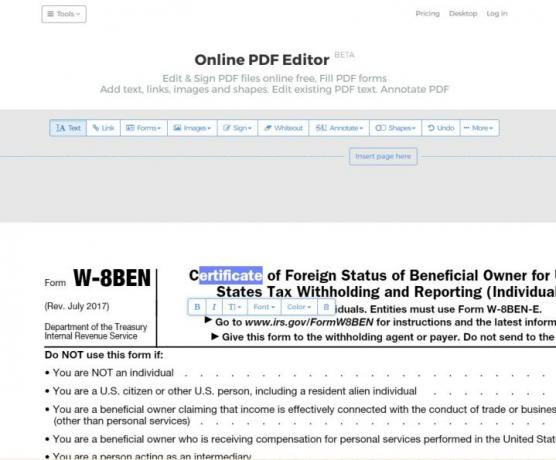
Εάν δεν θέλετε να κατεβάσετε κάποιο συγκεκριμένο λογισμικό για να επεξεργαστείτε ένα PDF, διαδικτυακοί συντάκτες όπως ο Sejda είναι τέλεια. Επιτρέπει την επεξεργασία υπάρχοντος κειμένου σε PDF, την ψηφιακή υπογραφή, την προσθήκη εικόνων και σχημάτων και τον σχολιασμό κειμένου.
Υπάρχουν ορισμένοι περιορισμοί στην υπηρεσία, όπως το μέγιστο 200 σελίδες για επεξεργάσιμα αρχεία PDF και δεν θα χειρίζεται αρχεία PDF με μέγεθος μεγαλύτερο από 50 MB. Εάν θέλετε πρόσθετη λειτουργικότητα, ωστόσο, υπάρχουν διαθέσιμα πακέτα συνδρομής που ανοίγουν απεριόριστες σελίδες και αυξάνουν το μέγεθος του αρχείου PDF, καθώς και παρέχουν πρόσβαση στην εφαρμογή επιφάνειας εργασίας.
Μετατροπή του αρχείου PDF
Η τελευταία επιλογή είναι διαθέσιμη εάν δεν αισθάνεστε άνετα με τα PDF ή εάν χρειάζεται να κάνετε πολλή λεπτομερή εργασία χωρίς να μάθετε νέες εφαρμογές. Μετατρέψτε το PDF σε διαφορετική μορφή και επεξεργαστείτε το σε λογισμικό που είναι πιο άνετο ή πιο κατάλληλο για τις ανάγκες σας. Ο πιο βασικός τρόπος για να το κάνετε αυτό είναι στην εφαρμογή επεξεργασίας κειμένου που χρησιμοποιείτε ήδη, είτε πρόκειται για το Microsoft Word είτε για τα Έγγραφα Google. Αν και αυτό μπορεί να ολοκληρώσει τη δουλειά, το ζήτημα είναι ότι η μετατροπή PDF μπορεί να χτυπηθεί ή να χαθεί, ειδικά σε αυτές τις βασικές εφαρμογές επεξεργασίας κειμένου. Πράγματα όπως οι σημάνσεις, οι γραμματοσειρές και η μορφοποίηση μπορεί να είναι όλα διαφορετικά.
Προτείνουμε να ξεκινήσετε με έναν αποκλειστικό μετατροπέα PDF όπως Able2Extract Professional 16, που σας επιτρέπει για να μετατρέψετε αρχεία PDF σε Word, PowerPoint, AutoCAD και ακόμη Μορφές Excel, μεταξύ άλλων επιλογών. Σας επιτρέπει επίσης να μετατρέψετε ξανά σε PDF μόλις τελειώσετε — μια κάπως ασφαλέστερη διαδικασία από το πρώτο βήμα μετατροπής.

Αν σκοπεύετε να μετατρέψετε αρχεία PDF ό, τι κι αν γίνει, θα μπορούσατε επίσης να παραμείνετε με το Adobe Acrobat. Η Adobe σάς επιτρέπει να μετατρέπετε αρχεία PDF σε Word, Excel ή PowerPoint μέσα στο Acrobat. Εάν είναι δυνατόν, θα το συνιστούσαμε σε σχέση με άλλες μεθόδους, επειδή η μετατροπή μορφής της Adobe τείνει να είναι πιο ακριβής από τις περισσότερες.
Συστάσεις των συντακτών
- Πόση RAM χρειάζεστε;
- Το Premiere Pro έχει μια νέα πρωτοποριακή λειτουργία για να επιταχύνει την επεξεργασία
- Τα πιο συνηθισμένα προβλήματα Chromebook και πώς να τα διορθώσετε
- Πώς να διορθώσετε προβλήματα ήχου στο macOS
- Τι είναι το ray tracing και πώς θα αλλάξει τα παιχνίδια;




